
DHCP, atau Dynamic Host Configuration Protocol, ialah protokol rangkaian yang secara automatik memberikan alamat IP kepada sistem klien dalam rangkaian komputer. Ia memberikan pelanggan kepada kumpulan DHCP atau julat alamat IP yang dinyatakan dalam konfigurasinya. Walaupun anda boleh menetapkan IP statik secara manual kepada sistem klien, pelayan DHCP memudahkan proses dan secara dinamik memberikan alamat IP kepada sistem klien pada rangkaian anda.
Dalam artikel ini, kami akan menunjukkan cara memasang dan mengkonfigurasi pelayan DHCP pada RHEL 9/Rocky Linux 9.
Tanpa berlengah lagi, mari kita ke langkah pemasangan pelayan DHCP.
Sebelum bermula, anda perlu menyediakan alamat IP statik pada sistem RHEL atau Rocky Linux anda. Terdapat beberapa cara untuk mencapai ini, tetapi yang paling mudah dan paling intuitif ialah menggunakan utiliti nmtui atau nmcli.
Baca juga mungkin untuk menyediakan alamat IP statik pada RHEL 9
Untuk mengesahkan alamat IP sistem linux anda, jalankan arahan ip di bawah.
$ ip a
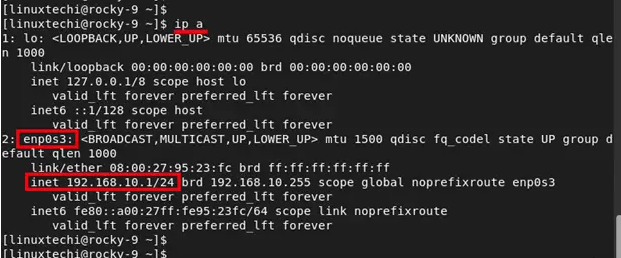
Sebaik sahaja anda telah mengkonfigurasi IP statik anda, langkah seterusnya yang perlu diambil ialah memasang pelayan DHCP. Repositori RHEL 9 atau Rocky Linux 9 (BaseOS) menyediakan pakej pelayan dhcp secara lalai Anda boleh memasangnya seperti berikut.
$ sudo dnf install dhcp-server -y
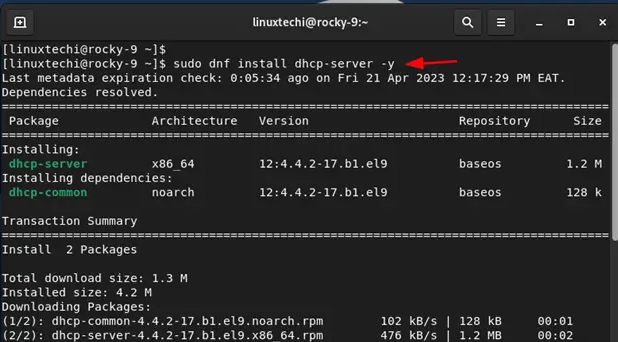
Selepas memasang pelayan DHCP, kami perlu mengkonfigurasi tetapan. Oleh itu, buka fail konfigurasi DHCP.
$ sudo vi /etc/dhcp/dhcpd.conf
Tampal baris kod berikut ke dalam fail konfigurasi. Pastikan anda mengkonfigurasi subnet kepada nilai yang anda inginkan.
default-lease-time 3600;
max-lease-time 86400;
authoritative;
subnet 192.168.10.0 netmask 255.255.255.0 {
range 192.168.10.100 192.168.10.200;
option routers 192.168.10.1;
option subnet-mask 255.255.255.0;
option domain-name-servers 192.168.10.1;
}
Simpan dan tutup fail.
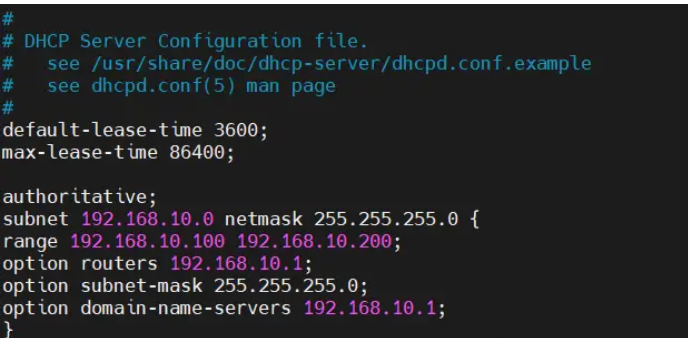
Mari kita lihat beberapa nilai ini:
Apabila selesai, simpan perubahan dan keluar. Kemudian dayakan dan mulakan perkhidmatan DHCP.
$ sudo systemctl enable --now dhcpd $ sudo systemctl status dhcpd
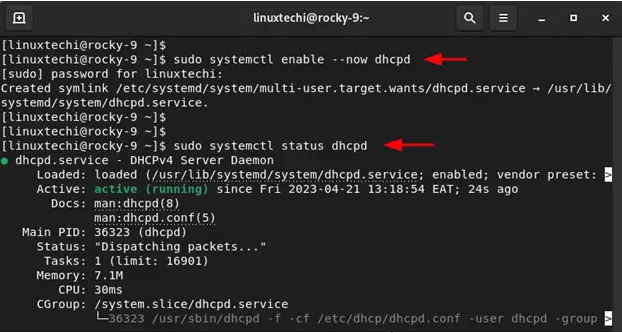
Pada ketika ini, perkhidmatan DHCP sepatutnya memberikan alamat IP. Jika anda mempunyai pelayan atau penghala DHCP lain pada LAN anda, adalah idea yang baik untuk mematikannya untuk mengelakkan konflik peruntukan alamat IP. Ini akan menyebabkan sesetengah pelanggan mendapat tugasan IP mereka daripada pelayan RHEL atau Rocky Linux dan yang lain daripada penghala, yang sememangnya bukan yang anda mahukan. Oleh itu, ingat untuk mematikan mana-mana pelayan DHCP lain dalam persediaan LAN anda.
在我们模拟的 LAN 设置中,您可以看到 Ubuntu 系统已从 RHEL 或 Rocky Linux DHCP 服务器上获取了一个 IP 地址。
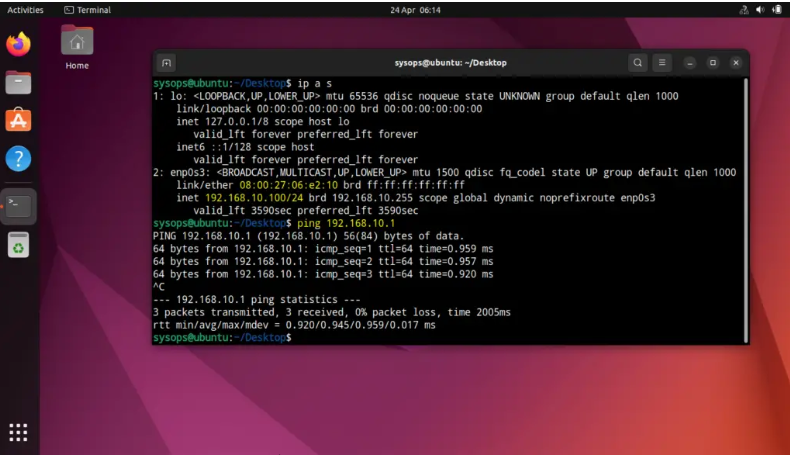
回到我们的 DHCP 服务器,搜索 Ubuntu 机器的 IP 地址在 /var/log/message 文件中。
$ sudo tail -50 /var/log/messages | grep -i 192.168.10.100

很好,以上输出确认 Ubuntu 机器从我们的 DHCP 服务器获取了 IP。
这篇文章就到这里了。在本指南中,您已学习了如何在 RHEL 9 / Rocky Linux 9 上安装和配置 DHCP 服务器。如有任何疑问或反馈,请在下面的评论区发布。
Atas ialah kandungan terperinci Konfigurasikan pelayan DHCP pada RHEL 9 / Rocky Linux 9. Untuk maklumat lanjut, sila ikut artikel berkaitan lain di laman web China PHP!




